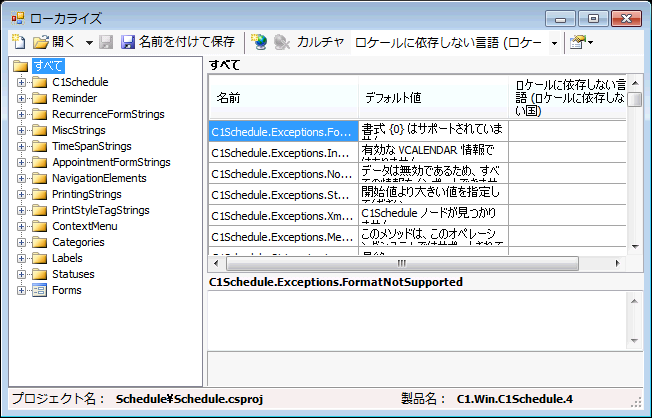C1Schedule には、スマートデザイナのフローティングツールバーが搭載され、設計時のインタラクティブ操作が強化されています。スマートデザイナを使用し、直接プロパティをフォーム上に設定できます。
スマートデザイナのフローティングツールバーを表示するには、フォームの左上隅にある ボタンをクリックします。
ボタンをクリックします。
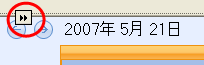
フローティングツールバーを閉じるには、 ボタンをクリックします。
ボタンをクリックします。
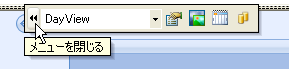
C1Schedule コントロールのフローティングツールバーは、以下の各ツールバーボタンから構成されます。
| ボタン | 説明 |
|---|---|
 |
デフォルトビュー:デフォルトビューを選択します。 |
 |
設定:C1Schedule コントロールのプロパティを設定します。 |
 |
表示スタイル:C1Schedule コントロールの外観を編集します。 |
 |
カレンダー設定:カレンダー設定をカスタマイズします。 |
 |
データソース設定 :データソースのマッピングを設定します。 |
 |
ローカライズ:スケジュールをローカライズします。 |
設定
設定 ボタンをクリックすると、設定 ダイアログボックスが開きます。ここで、C1Schedule コントロールのプロパティを設定できます。

表示スタイル
表示スタイル ボタンをクリックすると、表示スタイル ダイアログボックスが開きます。ここで、レイアウトプロパティとスタイルオプションを設定できます。

カレンダー設定
カレンダー設定 ボタンをクリックすると、カレンダー設定 ダイアログボックスが開きます。ここで、カレンダーの設定をカスタマイズできます。
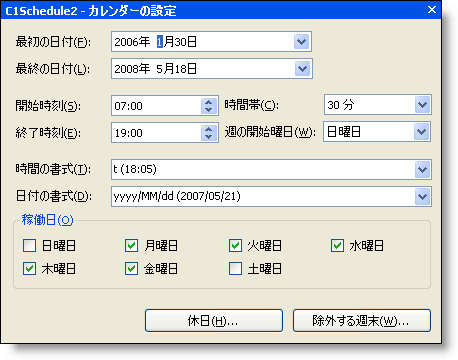
データソース設定
データソース設定 ボタンをクリックすると、データソース設定 ダイアログボックスが開きます。ここで、データソースのマッピングを設定できます。デフォルトでは、データメンバ プロパティは 非連結モードに設定されます。
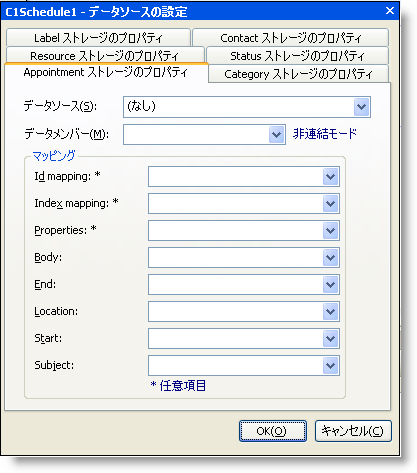
データソースを連結データソースに設定すると、[データメンバ]プロパティは[連結モード]に切り替わります。マッピングは下図のように設定できます。データソースへの連結方法の詳細については、「手順 2:データソースに連結する」を参照してください。

連結データの C1Schedule コントロールへのマップ方法の詳細については,データマッピング を参照してください。
ローカライズ
[ローカライズ]ボタンをクリックすると、[ローカライズ]ダイアログボックスが開き、ローカライズに関する設定を変更できます。詳細については、ローカライズ を参照してください。